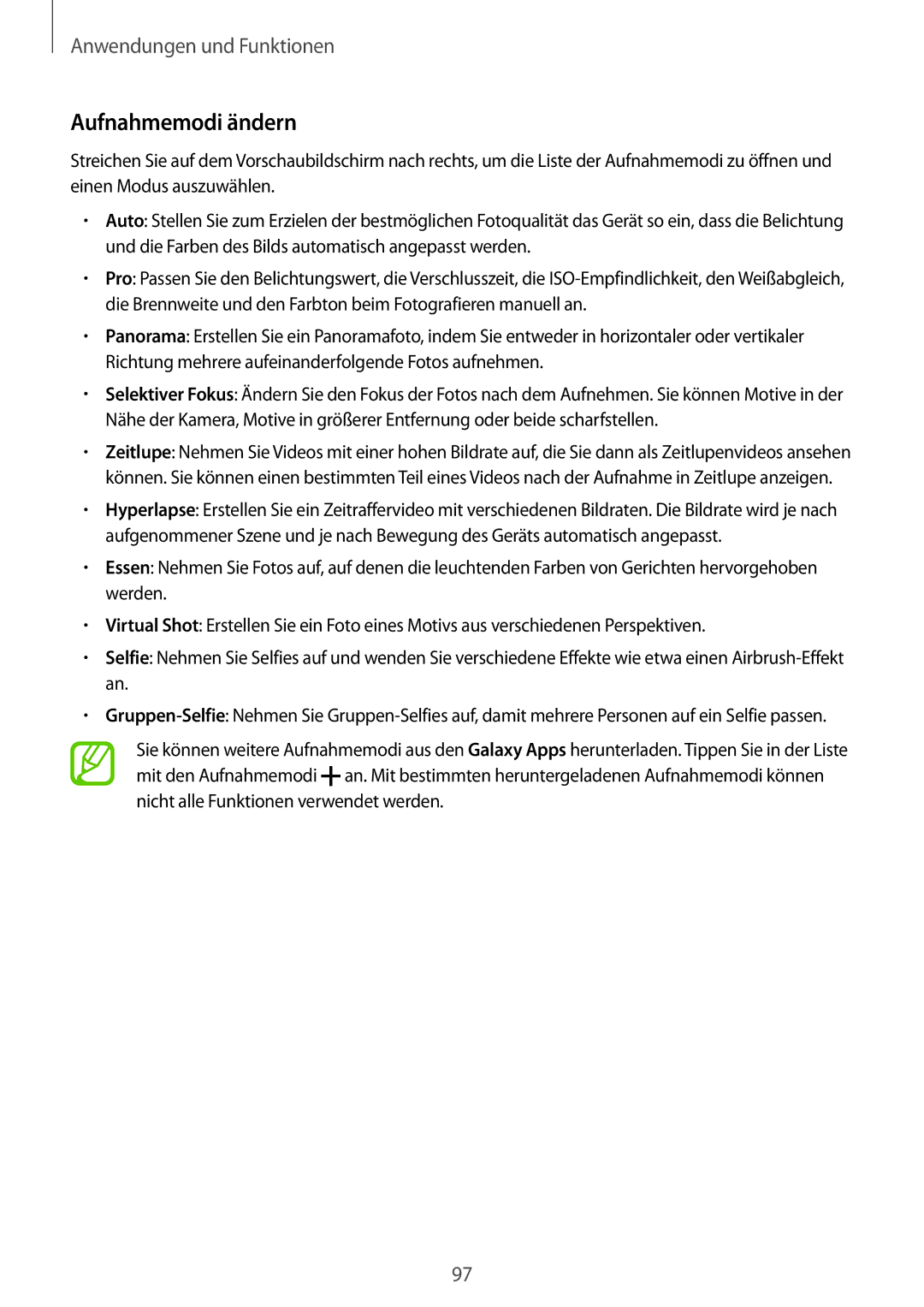Anwendungen und Funktionen
Aufnahmemodi ändern
Streichen Sie auf dem Vorschaubildschirm nach rechts, um die Liste der Aufnahmemodi zu öffnen und einen Modus auszuwählen.
•Auto: Stellen Sie zum Erzielen der bestmöglichen Fotoqualität das Gerät so ein, dass die Belichtung und die Farben des Bilds automatisch angepasst werden.
•Pro: Passen Sie den Belichtungswert, die Verschlusszeit, die
•Panorama: Erstellen Sie ein Panoramafoto, indem Sie entweder in horizontaler oder vertikaler Richtung mehrere aufeinanderfolgende Fotos aufnehmen.
•Selektiver Fokus: Ändern Sie den Fokus der Fotos nach dem Aufnehmen. Sie können Motive in der Nähe der Kamera, Motive in größerer Entfernung oder beide scharfstellen.
•Zeitlupe: Nehmen Sie Videos mit einer hohen Bildrate auf, die Sie dann als Zeitlupenvideos ansehen können. Sie können einen bestimmten Teil eines Videos nach der Aufnahme in Zeitlupe anzeigen.
•Hyperlapse: Erstellen Sie ein Zeitraffervideo mit verschiedenen Bildraten. Die Bildrate wird je nach aufgenommener Szene und je nach Bewegung des Geräts automatisch angepasst.
•Essen: Nehmen Sie Fotos auf, auf denen die leuchtenden Farben von Gerichten hervorgehoben werden.
•Virtual Shot: Erstellen Sie ein Foto eines Motivs aus verschiedenen Perspektiven.
•Selfie: Nehmen Sie Selfies auf und wenden Sie verschiedene Effekte wie etwa einen
•
Sie können weitere Aufnahmemodi aus den Galaxy Apps herunterladen. Tippen Sie in der Liste mit den Aufnahmemodi ![]() an. Mit bestimmten heruntergeladenen Aufnahmemodi können nicht alle Funktionen verwendet werden.
an. Mit bestimmten heruntergeladenen Aufnahmemodi können nicht alle Funktionen verwendet werden.
97